
Empfangen einer Faxnachricht
Anzeigen eines empfangenen Faxdokuments vor dem Druck
Zwangsspeichern eines empfangenen Faxdokuments in einer Box (Speicherempfang)
Speichern von empfangenen Faxdaten in einer Box (Speicherempfang)
Speicherempfang
Speicherempfang ist eine Funktion zum Speichern eines empfangenen Faxdokuments in der Speicherempfangsbox dieses Systems.
Sie können die Inhalte von eingehenden Faxdokumenten prüfen und nur die Dokumente ausgeben, die tatsächlich ausgedruckt werden müssen. Auf diese Weise können Sie die Druckkosten reduzieren. Dadurch kann auch verhindert werden, dass Faxdaten nach dem Druck gestohlen werden oder verloren gehen. Dank der verbesserten Sicherheit können Sie auch wichtige Faxdaten sicher handhaben.
Bei Bedarf können Sie ein Faxdokument manuell weiterleiten. Das ist besonders dann nützlich, wenn Sie ein empfangenes Faxdokument in Abhängigkeit von seinen Inhalten an ein anderes Ziel weiterleiten müssen.
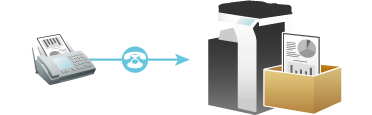
Der Speicherempfang kann nicht zusammen mit den folgenden Funktionen verwendet werden:
Weiterleitung, PC-Faxempfang, TSI-Routing
Erforderliche Vorgänge für die Verwendung dieser Funktion (für den Administrator)
Aktivieren Sie den Speicherempfang aktivieren. Geben Sie außerdem das Kennwort zum Einschränken des Zugriffs auf die Speicherempfangsbox an.
Ausführliche Informationen zur Einrichtung der Einstellungen finden Sie Hier.
Empfangenes Fax drucken
Zum Drucken eines in der Speicherempfangsbox abgelegten Faxdokuments durchsuchen Sie die Daten in der Speicherempfangsbox.
Ausführliche Informationen zum Druckvorgang finden Sie Hier.
Weiterleiten eines empfangenen Faxdokuments
Zum Weiterleiten eines in der Speicherempfangsbox abgelegten Faxdokuments durchsuchen Sie die Daten in der Speicherempfangsbox.
Ausführliche Informationen zum Ausführen des Sendevorgangs finden Sie Hier.
Speichern eines empfangenen Faxdokuments in einer angegebenen Box (PC-Faxempfang)
Speichern von empfangenen Faxdaten in einer angegebenen Box (PC-Faxempfang)
PC-Faxempfang
PC-Faxempfang ist eine Funktion, mit der ein empfangenes Faxdokument automatisch in der Speicherempfangsbox oder in einer unter F-Code (SUB-Adresse) angegebenen Box gespeichert wird.
Ein gespeicherter Faxauftrag kann aus der Box ausgelesen und auf einen Computer übertragen werden.

Diese Funktion kann nicht zusammen mit den folgenden Funktionen verwendet werden:
Speicherempfang, Weiterleitung, TSI-RoutingVertrauliche Faxdokumente und Faxdaten, für die eine Relais-Übertragung angefordert wurde, werden in der vertraulichen Box oder in der Relais-Box gespeichert.
Wenn die angegebene Box als Empfangsbox ausgewählt wird, werden Faxdokumente, für die im F-Code keine Box angegeben wurde, in der Speicherempfangsbox abgelegt.
Wenn die Speicherempfangsbox als Empfangsbox ausgewählt wird, tritt bei Faxdokumenten, für die im F-Code eine Box angegeben wurde, ein Übertragungsfehler auf.
Erforderliche Vorgänge für die Verwendung dieser Funktion (für den Administrator)
Aktivieren Sie den PC-Faxempfang. Geben Sie außerdem eine Box für die Speicherung von eingehenden Faxdokumenten an.
Ausführliche Informationen zur Einrichtung der Einstellungen finden Sie Hier.
Zur Durchführung der Kennwortüberprüfung für die angegebene Box, die als Empfangsbox ausgewählt wurde, geben Sie ein Übertragungskennwort an Stelle eines Boxkennworts ein. Das Übertragungskennwort kann für mehrere Boxen, die für den PC-Faxempfang bestimmt sind, genutzt werden.
Empfangenes Fax drucken
Zum Drucken eines Faxdokuments, das im Faxempfangsmodus in einer Box abgelegt wurde, durchsuchen Sie die Daten in dieser Box.
Verwalten von empfangenen Faxdokumenten
Hinzufügen von Empfangsinformationen wie Empfangsdatum und -uhrzeit
Drucken durch Hinzufügen von Empfangsdatum und -uhrzeit ([Fußzeile (Empfangsinform.)])
Empfangsinformationen
Die Empfangsinformationen in der Fußzeile umfassen das Datum und die Uhrzeit des Faxempfangs, die zugewiesene Nummer entsprechend der Empfangsreihenfolge (Empfangsnummer) und die Seitenzahl.
Die Empfangsinformationen werden auf Wunsch beim Drucken eines Dokuments hinzugefügt.
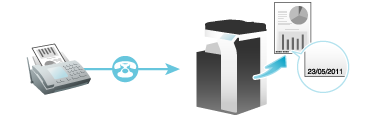
Erforderliche Vorgänge für die Verwendung dieser Funktion (für den Administrator)
Wählen Sie zum Drucken der Empfangsinformationen die Position für den Druck der Empfangsinformationen aus.
Ausführliche Informationen zur Einrichtung der Einstellungen finden Sie Hier.
Umwandeln eines empfangenen Faxdokuments in eine Datei und Weiterleiten an ein angegebenes Ziel (Weiterleitung)
Weiterleiten von empfangenen Faxdokumenten zu einem anderen Ziel (Weiterleitung)
Weiterleitung
Bei der Weiterleitung wird ein empfangenes Faxdokument an ein zuvor angegebenes Ziel übertragen.
Faxdokumente können an persönliche E-Mail-Adressen weitergeleitet oder in einem freigegebenen Ordner auf einem Computer gespeichert werden. Empfangene Faxe können in Computerdateien konvertiert werden, was Druckkosten spart.
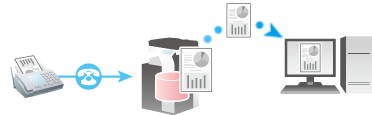
Wenn es sich bei dem Weiterleitungsziel nicht um eine Faxadresse handelt, können die empfangenen Faxdaten für die Weiterleitung zu einem Ziel in das angegebene Dateiformat umgewandelt werden. Die unterstützten Dateitypen sind PDF, XPS und TIFF.
Wenn Sie andere Dateitypen verwenden möchten, wenden Sie sich an Ihren Servicetechniker, um die entsprechenden Einstellungen einzurichten. Weitere Informationen erhalten Sie von Ihrem Servicetechniker.Diese Funktion kann nicht zusammen mit den folgenden Funktionen verwendet werden:
Speicherempfang, PC-Faxempfang, TSI-Weiterleitung
Erforderliche Vorgänge für die Verwendung dieser Funktion (für den Administrator)
Aktivieren Sie die Weiterleitung. Registrieren Sie außerdem Weiterleitungsziele für empfangene Faxdaten.
Geben Sie zum Festlegen eines Ziels entweder die Faxnummer manuell ein oder wählen Sie die gewünschte Nummer aus den im System registrierten Zielen aus. Bei der Auswahl der gewünschten Nummer der auf diesem System registrierten Ziele können Sie die folgenden Weiterleitungsziele angeben.
Fax
E-Mail
SMB
FTP
WebDAV
Box
Internet-Fax
IP-Adressfax
Gruppieren
Ausführliche Informationen zur Einrichtung der Einstellungen finden Sie Hier.
Umwandeln von empfangenen Faxdokumenten in Dateien und Sortieren nach Faxnummern (TSI-Routing)
Automatische Sortierung eingehender Faxdokumente (TSI-Routing)
TSI-Weiterleitung
Beim TSI-Routing (Transmitting Subscriber Identification) werden eingehende Faxdokumente automatisch basierend auf den Faxnummern der Absender in vorgegebene Boxen sortiert oder zu gemeinsamen Ordnern auf Computern oder zu E-Mail-Adressen weitergeleitet. So müssen gedruckte Faxe nicht für die einzelnen Empfänger sortiert werden und es besteht kein Risiko, ein Fax zu verpassen. Zur Nutzung der TSI-Routing-Funktion müssen vorab Boxen für die Sortierung der Faxdokumente sowie Weiterleitungsziele angegeben werden. Weiterleitungsziele können für bis zu 256 Faxnummern (TSIs) registriert werden.
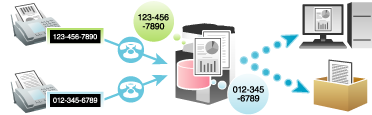
Wenn es sich bei dem Weiterleitungsziel nicht um ein Faxziel handelt, wird das Faxdokument in das Format umgewandelt, das im Fax/Scan-Modus als Standard definiert ist.
Wenn der optionale Erweiterungsspeicher und i-Option LK-110 v2 auf diesem System installiert sind, können empfangene Faxdokumente vor der Weiterleitung zu den angegebenen Zielen in verschiedene Dateitypen umgewandelt werden. Die unterstützten Dateitypen sind PDF, XPS und TIFF.
Standardmäßig wird ein empfangenes Faxdokument ausgedruckt, ohne weitergeleitet zu werden, wenn es nicht erfolgreich verteilt wurde.
Diese Funktion kann nicht zusammen mit den folgenden Funktionen verwendet werden:
Speicherempfang, Weiterleitung, PC-Faxempfang
Erforderliche Vorgänge für die Verwendung dieser Funktion (für den Administrator)
Aktivieren der TSI-Routing-Funktion. Registrieren Sie auch Faxnummern (TSIs) von Absendern, an die Dokumente weitergeleitet werden sollen, sowie Weiterleitungsziele und Dateitypen. Sie können die folgenden Weiterleitungsziele angeben.
Fax
E-Mail
SMB
FTP
WebDAV
Box
Internet-Fax
IP-Adressfax
Gruppieren
Ausführliche Informationen zur Einrichtung der Einstellungen finden Sie Hier.
Temporäres Speichern eines Faxdokuments im Speichern und Weiterleiten zu einem Ziel, wenn der sofortige Druck nicht möglich ist (Speicher-Proxy-Empfang)
Speichern/Weiterleiten eines Faxdokuments, das nicht gedruckt werden kann (Speicher-Proxy-Empfang)
Proxyempfang im Speicher
Wenn das System ein empfangenes Faxdokument auf Grund eines Papierstaus oder aufgebrauchter Verbrauchsmaterialien nicht gedruckt werden kann, wird das Faxdokument im Speicher abgelegt, bis das System wieder druckbereit ist.
Wenn das Problem nicht zügig behoben werden kann, wird das gespeicherte Faxdokument an ein anderes Ziel weitergeleitet.
Der Proxyempfang im Speicher erfolgt automatisch.
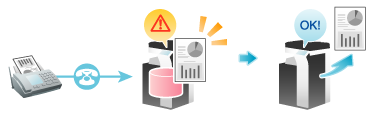
Der Speicher-Proxy-Empfang ist deaktiviert, wenn kein Speicherplatz mehr zur Verfügung steht.
Wenn die Fehlerbehebungsmaßnahmen für den Papierstau usw. abgeschlossen sind, beginnt das System mit dem Ausdruck des gespeicherten Fax.
Weiterleiten eines empfangenen und im Speicher abgelegten Faxdokuments (Speicher-Proxy-Empfang)
Tippen Sie auf [Auftragsliste].
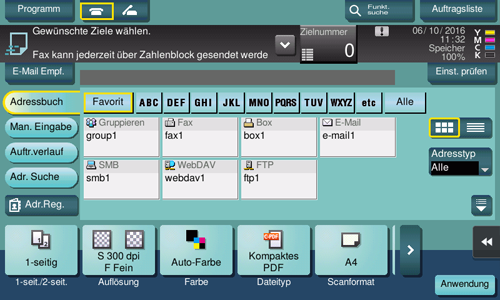
Wählen Sie einen mit Proxyempfang im Speicher empfangenen Job aus und tippen Sie dann auf [Weiterleiten].
Wählen Sie [Auftr. auswähl.], um die in der Liste angezeigten Aufträge einzugrenzen.
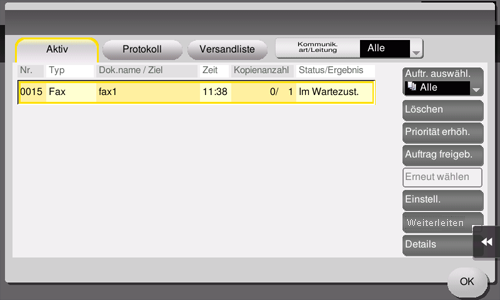
Wählen Sie einen Auftrag, der weitergeleitet werden soll, geben Sie das Weiterleitungsziel an und tippen Sie dann auf [OK].
Sie können entweder manuell ein Weiterleitungsziel eingeben, indem Sie auf den Eingabebereich oder das Tastatursymbol tippen, oder ein Ziel aus den im System registrierten Zielen auswählen, indem Sie auf das Listensymbol tippen.
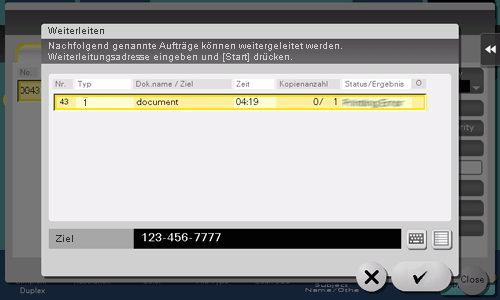
Tippen Sie auf [Start] oder drücken Sie die Taste Start.
Die Weiterleitung wird gestartet.
Wenn ein gespeichertes Faxdokument an eine Adresse weitergeleitet wird, bei der es sich nicht um ein Faxziel handelt, wird das Faxdokument in das Format umgewandelt, das im Fax/Scan-Modus als Standard definiert ist.
Empfangen eines wichtigen Faxdokuments
Empfangen eines vertraulichen Faxdokuments (Vertraulicher Empfang)
Empfangen eines vertraulichen Faxdokuments (Vertraulicher Empfang)
Vertrauliche Übertragungen
Die Funktion Vertrauliche Übertragung ist für die Kommunikation mit bestimmten Personen über eine vertrauliche Box vorgesehen, die eine registrierte Nummer und ein Kennwort erfordert.
Dadurch wird Faxübertragung mit erhöhter Sicherheit gewährleistet.
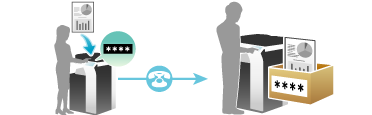
Auf diesem System können Sie die F-Code-Übertragungsfunktion verwenden, um eine vertrauliche Box eines Empfangssystems anzugeben und ein vertrauliches Faxdokument zu übertragen. Ausführliche Informationen zur vertraulichen Faxübertragung finden Sie Hier.
Erforderliche Vorgänge für die Verwendung des vertraulichen Empfangs
Registrieren Sie eine vertrauliche Box auf diesem System. Fügen Sie die vertrauliche Empfangsfunktion einer öffentlichen, persönlichen oder Gruppenbox hinzu. Geben Sie ein Übertragungskennwort für den vertraulichen Empfang ein.
Ausführliche Informationen über die Registrierung einer vertraulichen Box finden Sie Hier.
Empfangenes Fax drucken
Zum Drucken eines Faxdokuments, das per vertraulichen Empfang empfangen wurde, durchsuchen Sie die Daten in der vertraulichen Box.
Ausführliche Informationen zum Druckvorgang finden Sie Hier.
Beschränken der Faxabsender mit einem Kennwort (Empfang geschlossener Bereich)
Beschränken der Faxabsender mit einem Kennwort (Empfang geschlossener Bereich)
Empfang geschlossener Bereich
Empfang geschlossener Bereich ist eine Funktion, durch die Faxabsender durch Kennwörter eingeschränkt werden.
Beim Empfang eines Fax vergleicht das System das vom Absender gesendete Kennwort mit dem für dieses System festgelegte Kennwort und akzeptiert die Übertragung nur, wenn die Kennwörter übereinstimmen. Durch die Einschränkung der Faxabsender kann unnötiges Drucken verhindert und der Papierverbrauch verringert werden.
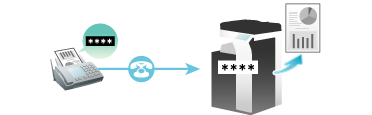
Sie können diese Funktion nur verwenden, wenn es sich beim Absendersystem um ein Modell von Develop handelt, das die kennwortgeschützte Übertragung unterstützt.
Optional können Sie mit der kennwortgeschützten Übertragung ein Fax mit Kennwort an ein Ziel senden, für das der Empfang im geschlossenen Bereich festgelegt ist. Ausführliche Informationen zur kennwortgeschützten Übertragung finden Sie Hier.
Erforderliche Vorgänge für die Verwendung der Funktion "Empfang geschlossener Bereich"
Aktivieren Sie die Funktion "Empfang geschlossener Bereich". Geben Sie das Kennwort für die Übertragungsbeschränkung ein.
Ausführliche Informationen zur Einrichtung der Einstellungen finden Sie Hier.
Empfangen einer Abrufdatei beim Empfänger
Empfangen von beim Empfänger registrierten Abrufdateien ([Abrufempfang])
Empfangen von Faxdaten per Abruf (Abrufempfang)
Abrufempfang
Beim Abrufempfang wird eine beim Absender gespeicherte Abrufdatei nach Anforderung durch dieses System empfangen.
Die Kommunikationsgebühren gehen zu Lasten des Empfängers.
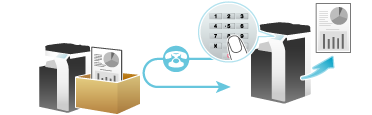
Diese Funktion kann nicht zusammen mit den folgenden Funktionen verwendet werden:
Relais-Verteilung, Vertrauliche Kommunikation, ECM aus, Schneller Speicherversand, Überseeübertragung, Übertragung mit Kennwort, Sende-Abruf, Sende-Abruf (Bulletin Board), Abruf-Empfang (Bulletin Board)
Optional können Sie die Funktion "Sende-Abruf" verwenden, um Dateien für den Abruf in einer Box auf diesem System zu registrieren. Ausführliche Informationen zum Sendeabruf finden Sie Hier.
Wenn die Timerübertragung in Verbindung mit dem Abrufempfang verwendet wird, können Abrufdateien zu einem festgelegten Zeitpunkt empfangen werden. Ausführliche Informationen zur Timerübertragung finden Sie Hier.
Vorgehensweise
Tippen Sie auf [Scannen/Fax].
Geben Sie das Ziel an.
Tippen Sie auf [Anwendung] - [Fax] - [Abrufempf.] und anschließend auf [EIN].
Prüfen Sie, ob [Normal] hervorgehoben ist, und tippen Sie auf [OK] .
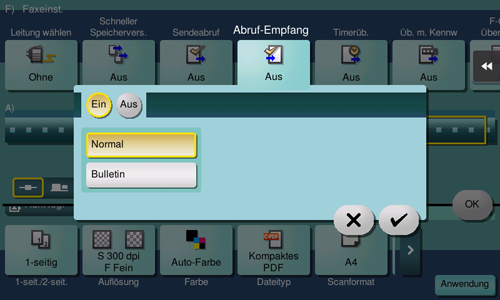
Drücken Sie die Taste Start.
Der Empfang beginnt.
Empfangen von Abrufdateien, die in der Bulletin-Board-Box des Empfängers registriert sind ([Abrufempfang])
Empfangen einer Datei in einem Bulletin Board (Abrufempfang)
Abrufempfang (Bulletin)
Der Abrufempfang (Bulletin) ist eine Funktion, mit der eine in einer Bulletin-Box des Absendersystems zum Abrufen gespeicherte Datei durch den Versand einer Abrufanfrage von diesem System empfangen wird.
Die Kommunikationsgebühren gehen zu Lasten des Empfängers.
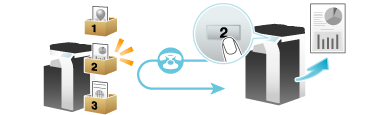
Diese Funktion kann nicht gemeinsam mit den folgenden Funktionen verwendet werden:
Relais-Verteilung, Vertrauliche Kommunikation, ECM aus, Schneller Speicherversand, Übersee-Übertragung, Kennwortübermittlung, Sendeabruf, Sendeabruf (Bulletin), Abruf-Empfang.
Optional können Sie die Funktion "Sende-Abruf" verwenden, um Dateien für den Abruf in einer Bulletin-Box auf diesem System zu registrieren. Ausführliche Informationen zum Sendeabruf finden Sie Hier.
Wenn die Timerübertragung in Verbindung mit dem Abrufempfang verwendet wird, können Abrufdateien zu einem festgelegten Zeitpunkt empfangen werden. Ausführliche Informationen zur Timerübertragung finden Sie Hier.
Vorgehensweise
Tippen Sie auf [Scannen/Fax].
Geben Sie das Ziel an.
Tippen Sie auf [Anwendung] - [Fax] - [Abrufempf.] und anschließend auf [EIN].
Tippen Sie auf [Bulletin], geben Sie über die Tastatur die Nummer der Bulletin-Box auf dem Empfangssystem ein und tippen Sie dann auf [OK].
Um die Tastatur einzublenden, tippen Sie auf den Zahleneingabebereich.
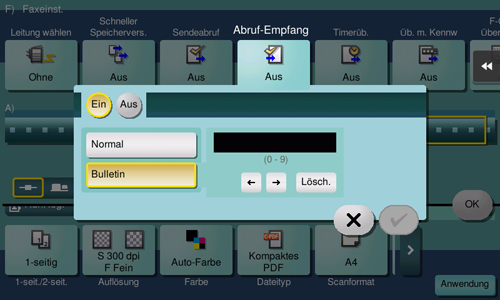
Drücken Sie die Taste Start.
Der Empfang beginnt.


